Autocad2014绘图命令
- 格式:docx
- 大小:381.60 KB
- 文档页数:23
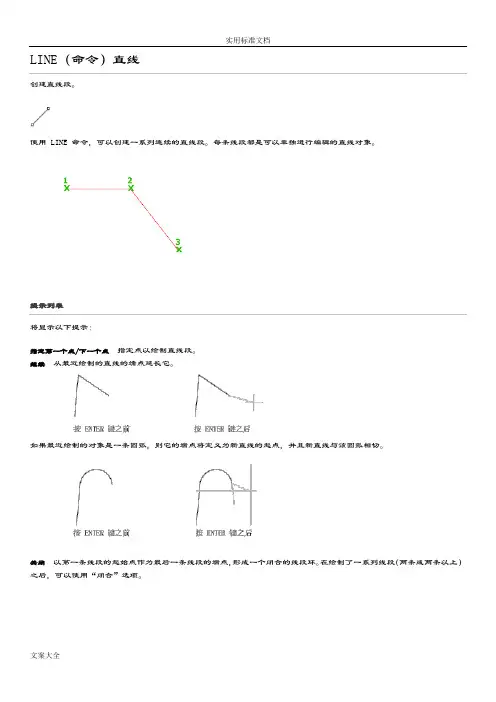
LINE(命令)直线创建直线段。
使用 LINE 命令,可以创建一系列连续的直线段。
每条线段都是可以单独进行编辑的直线对象。
提示列表将显示以下提示:指定第一个点/下一个点指定点以绘制直线段。
继续从最近绘制的直线的端点延长它。
如果最近绘制的对象是一条圆弧,则它的端点将定义为新直线的起点,并且新直线与该圆弧相切。
关闭以第一条线段的起始点作为最后一条线段的端点,形成一个闭合的线段环。
在绘制了一系列线段(两条或两条以上)之后,可以使用“闭合”选项。
放弃删除直线序列中最近绘制的线段。
多次输入u按绘制次序的逆序逐个删除线段。
XLINE(命令)构造线创建无限长的构造线。
构造线对于创建构造线和参照线以及修剪边界十分有用。
提示列表将显示以下提示:点用无限长直线所通过的两点定义构造线的位置。
将创建通过指定点的构造线。
将创建平行于X轴的构造线。
垂直创建一条通过选定点的垂直参照线。
将创建平行于Y轴的构造线。
角度以指定的角度创建一条参照线。
构造线角度指定放置直线的角度。
参照指定与选定参照线之间的夹角。
此角度从参照线开始按逆时针方向测量。
二等分创建一条参照线,它经过选定的角顶点,并且将选定的两条线之间的夹角平分。
此构造线位于由三个点确定的平面中。
偏移创建平行于另一个对象的参照线。
偏移距离指定构造线偏离选定对象的距离。
通过创建从一条直线偏移并通过指定点的构造线。
PLINE(命令)多段线创建二维多段线,它是由直线段和圆弧段组成的单个对象。
二维多段线是作为单个平面对象创建的相互连接的线段序列。
可以创建直线段、圆弧段或两者的组合线段。
注意临时的加号形状的标记显示在第一个点处。
此标记在创建长而复杂的多段线时很有用。
当完成多段线时,它将被删除。
PLINEGEN 系统变量控制二维多段线顶点周围线型图案的显示和顶点的平滑度。
将 PLINEGEN 设定为 1 可在整条多段线的顶点周围生成连续图案的新多段线。
将 PLINEGEN 设定为 0 可在各顶点处以点划线开始并以点划线结束绘制多段线。

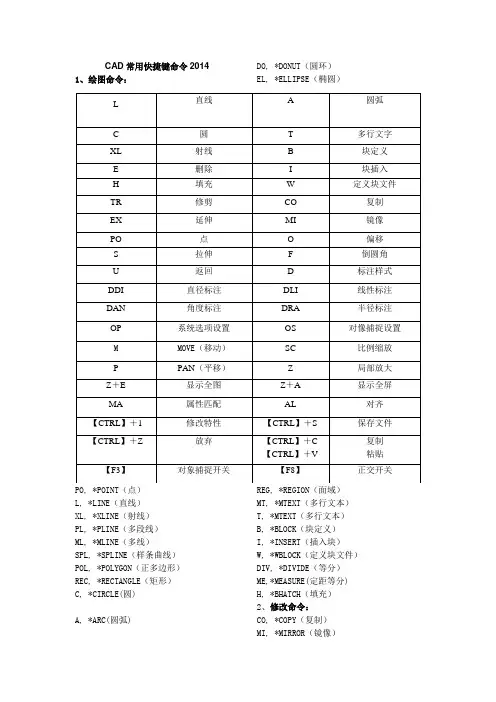
CAD 常用快捷键命令20141、绘图命令:L, *LINE (直线) XL, *XLINE (射线) PL, *PLINE (多段线) ML, *MLINE (多线)SPL, *SPLINE (样条曲线) POL, *POLYGON (正多边形) REC, *RECTANGLE (矩形) C, *CIRCLE(圆)A, *ARC(圆弧)DO, *DONUT (圆环) EL, *ELLIPSE (椭圆) REG, *REGION (面域)T, *MTEXT (多行文本) B, *BLOCK (块定义) I, *INSERT (插入块) W, *WBLOCK (定义块文件) DIV, *DIVIDE (等分) ME,*MEASURE(定距等分) H, *BHATCH (填充) 2、修改命令:3、CO, *COPY (复制)4、MI, *MIRROR (镜像)5、AR, *ARRAY (阵列)6、O, *OFFSET(偏移)7、RO, *ROTATE(旋转)8、M, *MOVE(移动)9、E, DEL键 *ERASE(删除)10、X, *EXPLODE(分解)11、TR, *TRIM(修剪)12、EX, *EXTEND(延伸)13、S, *STRETCH(拉伸)14、LEN, *LENGTHEN(直线拉长)15、SC, *SCALE(比例缩放)16、BR, *BREAK(打断)17、CHA, *CHAMFER(倒角)18、F, *FILLET(倒圆角)19、PE, *PEDIT(多段线编辑)20、ED, *DDEDIT(修改文本)21、22、视窗缩放:23、P, *PAN(平移)24、Z+空格+空格, *实时缩放25、Z, *局部放大26、Z+P, *返回上一视图27、Z+E, 显示全图28、Z+W,显示窗选部分4、尺寸标注:DLI, *DIMLINEAR(直线标注)DAL, *DIMALIGNED(对齐标注)DRA, *DIMRADIUS(半径标注)DDI, *DIMDIAMETER(直径标注)DAN, *DIMANGULAR(角度标注)DCE, *DIMCENTER(中心标注)DOR, *DIMORDINATE(点标注)LE, *QLEADER(快速引出标注)DBA, *DIMBASELINE(基线标注)DCO, *DIMCONTINUE(连续标注)D, *DIMSTYLE(标注样式)DED, *DIMEDIT(编辑标注)DOV, *DIMOVERRIDE(替换标注系统变量) DAR,(弧度标注,CAD2006)DJO,(折弯标注,CAD2006)29、对象特性30、ADC, *ADCENTER(设计中心“Ctrl+2”)31、CH, MO *PROPERTIES(修改特性“Ctrl +1”)32、MA, *MATCHPROP(属性匹配)33、ST, *STYLE(文字样式)34、COL, *COLOR(设置颜色)35、LA, *LAYER(图层操作)36、LT, *LINETYPE(线形)37、LTS, *LTSCALE(线形比例)38、LW, *LWEIGHT (线宽)39、UN, *UNITS(图形单位)40、ATT, *ATTDEF(属性定义)41、ATE, *ATTEDIT(编辑属性)42、BO, *BOUNDARY(边界创建,包括创建闭合多段线和面域)43、AL, *ALIGN(对齐)44、EXIT, *QUIT(退出)45、EXP, *EXPORT(输出其它格式文件)46、IMP, *IMPORT(输入文件)47、OP,PR *OPTIONS(自定义CAD设置)48、PRINT, *PLOT(打印)49、PU, *PURGE(清除垃圾)50、RE, *REDRAW(重新生成)51、REN, *RENAME(重命名)52、SN, *SNAP(捕捉栅格)53、DS, *DSETTINGS(设置极轴追踪)54、OS, *OSNAP(设置捕捉模式)55、PRE, *PREVIEW(打印预览)56、TO, *TOOLBAR(工具栏)57、V, *VIEW(命名视图)58、AA, *AREA(面积)59、DI, *DIST(距离)60、LI, *LIST(显示图形数据信息)(二)常用CTRL快捷键【CTRL】+1 *PROPERTIES(修改特性) 【CTRL】+2 *ADCENTER(设计中心)【CTRL】+O *OPEN(打开文件)【CTRL】+N、M *NEW(新建文件)【CTRL】+P *PRINT(打印文件)【CTRL】+S *SAVE(保存文件)【CTRL】+Z *UNDO(放弃)【CTRL】+X *CUTCLIP(剪切)【CTRL】+C *COPYCLIP(复制)【CTRL】+V *PASTECLIP(粘贴)【CTRL】+B *SNAP(栅格捕捉)【CTRL】+F *OSNAP(对象捕捉)【CTRL】+G *GRID(栅格)【CTRL】+L *ORTHO(正交)【CTRL】+W *(对象追踪)【CTRL】+U *(极轴)(三)常用功能键【F1】 *HELP(帮助)【F2】 *(文本窗口)【F3】 *OSNAP(对象捕捉)【F7】 *GRIP(栅格)【F8】正交。
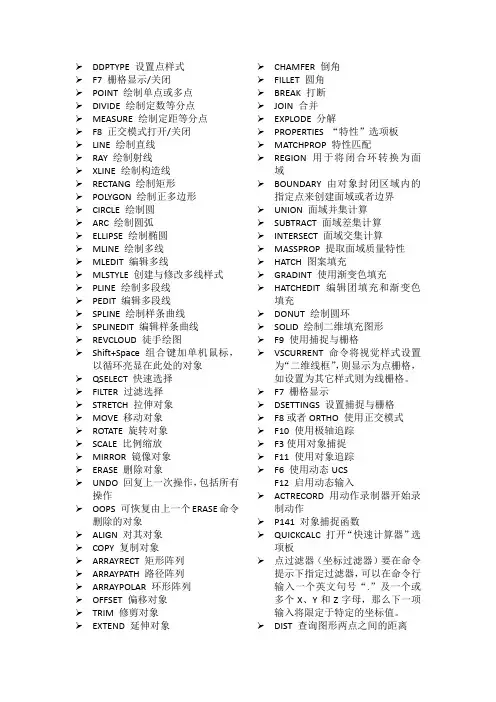
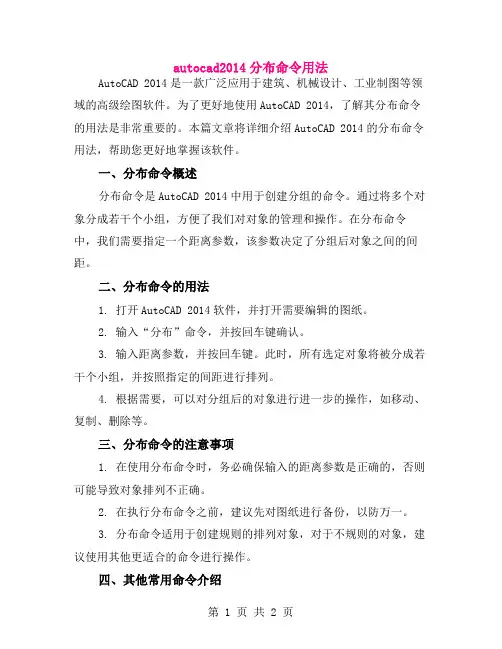
autocad2014分布命令用法AutoCAD 2014是一款广泛应用于建筑、机械设计、工业制图等领域的高级绘图软件。
为了更好地使用AutoCAD 2014,了解其分布命令的用法是非常重要的。
本篇文章将详细介绍AutoCAD 2014的分布命令用法,帮助您更好地掌握该软件。
一、分布命令概述分布命令是AutoCAD 2014中用于创建分组的命令。
通过将多个对象分成若干个小组,方便了我们对对象的管理和操作。
在分布命令中,我们需要指定一个距离参数,该参数决定了分组后对象之间的间距。
二、分布命令的用法1. 打开AutoCAD 2014软件,并打开需要编辑的图纸。
2. 输入“分布”命令,并按回车键确认。
3. 输入距离参数,并按回车键。
此时,所有选定对象将被分成若干个小组,并按照指定的间距进行排列。
4. 根据需要,可以对分组后的对象进行进一步的操作,如移动、复制、删除等。
三、分布命令的注意事项1. 在使用分布命令时,务必确保输入的距离参数是正确的,否则可能导致对象排列不正确。
2. 在执行分布命令之前,建议先对图纸进行备份,以防万一。
3. 分布命令适用于创建规则的排列对象,对于不规则的对象,建议使用其他更适合的命令进行操作。
四、其他常用命令介绍1. 复制(copy):复制对象并将其粘贴到指定的位置,可用于快速创建副本。
2. 移动(move):将选定对象按照指定的方向和距离进行移动。
3. 删除(delete):从图纸中移除选定的对象。
4. 旋转(rotate):将选定对象按照指定的角度和方向进行旋转。
5. 缩放(scale):调整选定对象的尺寸大小。
五、常见问题解答1. 问题:在执行分布命令时,距离参数无法正确显示怎么办?解答:请检查当前输入法的状态是否为英文输入法,只有在英文输入法下,距离参数才能正确显示。
2. 问题:绘制好的图形无法正常显示怎么办?解答:请检查当前图纸的显示模式是否正确,以及显卡驱动是否正常。
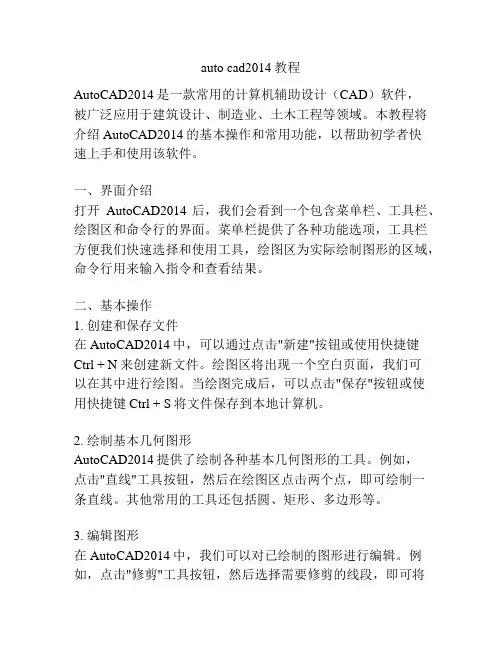
auto cad2014教程AutoCAD2014是一款常用的计算机辅助设计(CAD)软件,被广泛应用于建筑设计、制造业、土木工程等领域。
本教程将介绍AutoCAD2014的基本操作和常用功能,以帮助初学者快速上手和使用该软件。
一、界面介绍打开AutoCAD2014后,我们会看到一个包含菜单栏、工具栏、绘图区和命令行的界面。
菜单栏提供了各种功能选项,工具栏方便我们快速选择和使用工具,绘图区为实际绘制图形的区域,命令行用来输入指令和查看结果。
二、基本操作1. 创建和保存文件在AutoCAD2014中,可以通过点击"新建"按钮或使用快捷键Ctrl + N来创建新文件。
绘图区将出现一个空白页面,我们可以在其中进行绘图。
当绘图完成后,可以点击"保存"按钮或使用快捷键Ctrl + S将文件保存到本地计算机。
2. 绘制基本几何图形AutoCAD2014提供了绘制各种基本几何图形的工具。
例如,点击"直线"工具按钮,然后在绘图区点击两个点,即可绘制一条直线。
其他常用的工具还包括圆、矩形、多边形等。
3. 编辑图形在AutoCAD2014中,我们可以对已绘制的图形进行编辑。
例如,点击"修剪"工具按钮,然后选择需要修剪的线段,即可将其修剪为特定的长度。
还可以使用"延伸"、"移动"、"旋转"等工具对图形进行相应的编辑操作。
4. 应用图层AutoCAD2014中的图层功能可以帮助我们对图形进行分类和管理。
通过点击"图层"按钮,我们可以在弹出的图层管理器中添加、删除和编辑各个图层。
每个图层可以设置不同的颜色、线型和线宽,方便我们按照需要展示和编辑图形。
三、常用功能1. 尺寸标注AutoCAD2014提供了丰富的尺寸标注功能,可以帮助我们更加准确地表示和测量图形。
点击"尺寸标记"按钮,然后选择需要标注的对象,即可在图形上添加尺寸标注。
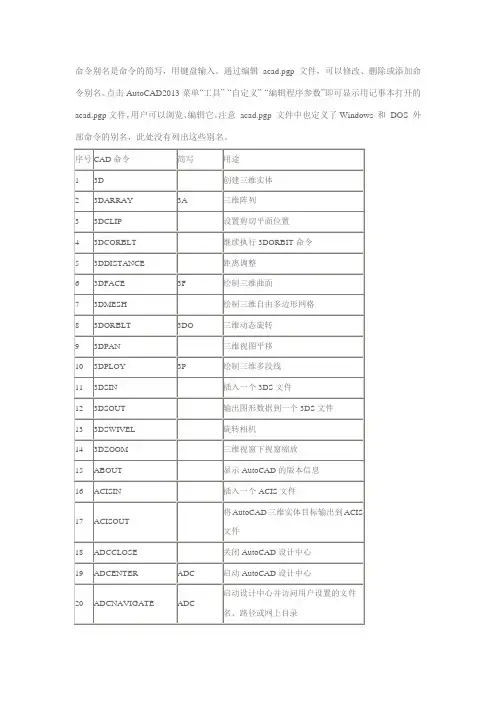
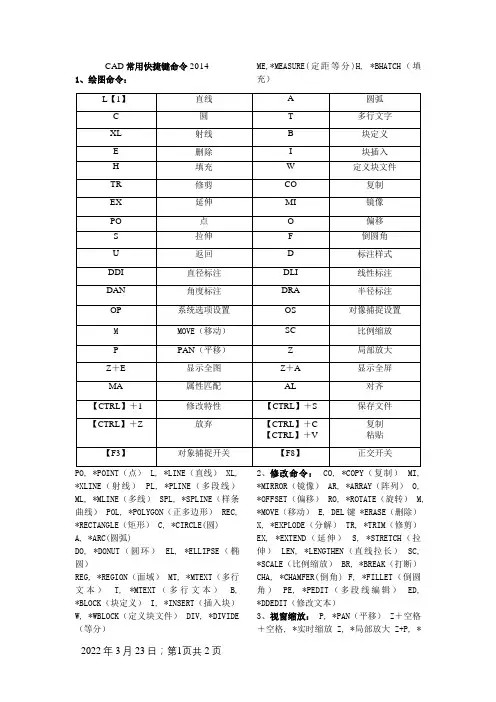
CAD常用快捷键命令20141、绘图命令:PO, *POINT(点) L, *LINE(直线) XL, *XLINE(射线) PL, *PLINE(多段线)ML, *MLINE(多线) SPL, *SPLINE(样条曲线) POL, *POLYGON(正多边形) REC, *RECTANGLE(矩形) C, *CIRCLE(圆) A, *ARC(圆弧)DO, *DONUT(圆环) EL, *ELLIPSE(椭圆)REG, *REGION(面域) MT, *MTEXT(多行文本)T, *MTEXT(多行文本)B, *BLOCK(块定义) I, *INSERT(插入块)W, *WBLOCK(定义块文件) DIV, *DIVIDE (等分)ME,*MEASURE(定距等分)H, *BHATCH(填充)2、修改命令:CO, *COPY(复制) MI, *MIRROR(镜像) AR, *ARRAY(阵列) O, *OFFSET(偏移) RO, *ROTATE(旋转) M, *MOVE(移动) E, DEL键 *ERASE(删除)X, *EXPLODE(分解) TR, *TRIM(修剪)EX, *EXTEND(延伸)S, *STRETCH(拉伸) LEN, *LENGTHEN(直线拉长) SC, *SCALE(比例缩放) BR, *BREAK(打断)CHA, *CHAMFER(倒角) F, *FILLET(倒圆角)PE, *PEDIT(多段线编辑)ED, *DDEDIT(修改文本)3、视窗缩放:P, *PAN(平移) Z+空格+空格, *实时缩放 Z, *局部放大Z+P, *返回上一视图 Z+E, 显示全图 Z+W,显示窗选部分4、尺寸标注:DLI, *DIMLINEAR(直线标注) DAL, *DIMALIGNED(对齐标注) DRA, *DIMRADIUS(半径标注)DDI, *DIMDIAMETER(直径标注)DAN, *DIMANGULAR(角度标注)DCE, *DIMCENTER(中心标注)DOR, *DIMORDINATE(点标注)LE, *QLEADER (快速引出标注)DBA, *DIMBASELINE (基线标注) DCO, *DIMCONTINUE(连续标注) D, *DIMSTYLE(标注样式) DED, *DIMEDIT(编辑标注)DOV, *DIMOVERRIDE(替换标注系统变量) DAR,(弧度标注,CAD2006) DJO,(折弯标注,CAD2006)4、对象特性ADC, *ADCENTER(设计中心“Ctrl+2”) CH, MO *PROPERTIES(修改特性“Ctrl+1”) MA, *MATCHPROP(属性匹配)ST, *STYLE(文字样式)COL, *COLOR(设置颜色) LA, *LAYER(图层操作)LT, *LINETYPE(线形)LTS, *LTSCALE(线形比例)LW, *LWEIGHT (线宽) UN, *UNITS(图形单位) ATT, *ATTDEF(属性定义) ATE, *ATTEDIT(编辑属性) BO, *BOUNDARY(边界创建,包括创建闭合多段线和面域) AL, *ALIGN (对齐)EXIT, *QUIT(退出)EXP, *EXPORT(输出其它格式文件)IMP, *IMPORT(输入文件)OP,PR *OPTIONS (自定义CAD设置) PRINT, *PLOT(打印)PU, *PURGE(清除垃圾)RE, *REDRAW(重新生成) REN, *RENAME(重命名)SN, *SNAP(捕捉栅格)DS, *DSETTINGS(设置极轴追踪) OS, *OSNAP (设置捕捉模式) PRE, *PREVIEW(打印预览)TO, *TOOLBAR(工具栏)V, *VIEW(命名视图) AA, *AREA(面积)DI, *DIST(距离) LI, *LIST(显示图形数据信息)(二)常用CTRL快捷键【CTRL】+1 *PROPERTIES(修改特性) 【CTRL】+2 *ADCENTER(设计中心)【CTRL】+O *OPEN(打开文件)【CTRL】+N、M *NEW (新建文件)【CTRL】+P *PRINT(打印文件)【CTRL】+S *SAVE(保存文件)【CTRL】+Z *UNDO(放弃)【CTRL】+X *CUTCLIP(剪切)【CTRL】+C *COPYCLIP(复制)【CTRL】+V *PASTECLIP(粘贴)【CTRL】+B *SNAP (栅格捕捉)【CTRL】+F *OSNAP(对象捕捉)【CTRL】+G *GRID(栅格)【CTRL】+L *ORTHO(正交)【CTRL】+W *(对象追踪)【CTRL】+U *(极轴)(三)常用功能键【F1】 *HELP(帮助)【F2】 *(文本窗口)【F3】 *OSNAP (对象捕捉)【F7】*GRIP(栅格)【F8】正交。

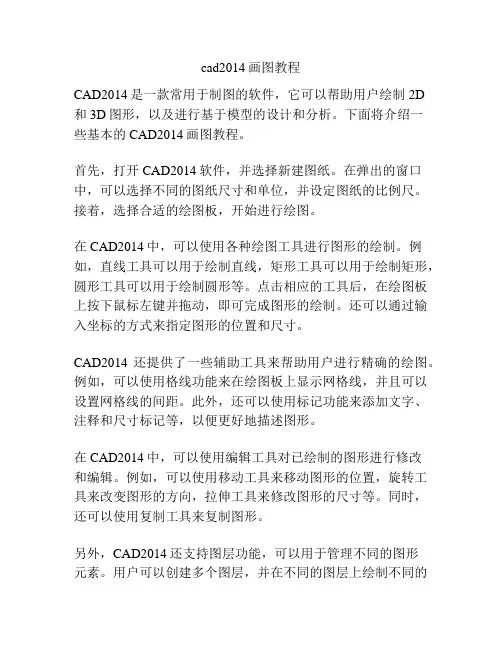
cad2014画图教程CAD2014是一款常用于制图的软件,它可以帮助用户绘制2D和3D图形,以及进行基于模型的设计和分析。
下面将介绍一些基本的CAD2014画图教程。
首先,打开CAD2014软件,并选择新建图纸。
在弹出的窗口中,可以选择不同的图纸尺寸和单位,并设定图纸的比例尺。
接着,选择合适的绘图板,开始进行绘图。
在CAD2014中,可以使用各种绘图工具进行图形的绘制。
例如,直线工具可以用于绘制直线,矩形工具可以用于绘制矩形,圆形工具可以用于绘制圆形等。
点击相应的工具后,在绘图板上按下鼠标左键并拖动,即可完成图形的绘制。
还可以通过输入坐标的方式来指定图形的位置和尺寸。
CAD2014还提供了一些辅助工具来帮助用户进行精确的绘图。
例如,可以使用格线功能来在绘图板上显示网格线,并且可以设置网格线的间距。
此外,还可以使用标记功能来添加文字、注释和尺寸标记等,以便更好地描述图形。
在CAD2014中,可以使用编辑工具对已绘制的图形进行修改和编辑。
例如,可以使用移动工具来移动图形的位置,旋转工具来改变图形的方向,拉伸工具来修改图形的尺寸等。
同时,还可以使用复制工具来复制图形。
另外,CAD2014还支持图层功能,可以用于管理不同的图形元素。
用户可以创建多个图层,并在不同的图层上绘制不同的图形。
这样可以方便用户对图形进行分组和管理,同时可以控制图层的可见性和打印设置。
最后,绘制完成后,用户可以保存绘图文件,并选择不同的文件格式进行导出。
CAD2014支持多种文件格式,例如DWG、DXF、PDF等。
用户还可以进行打印输出,选择合适的纸张尺寸和打印设置。
综上所述,CAD2014是一款功能强大的绘图软件,可用于绘制2D和3D图形。
通过掌握一些基本操作和技巧,用户可以快速上手,在CAD2014中进行图形的绘制和编辑。
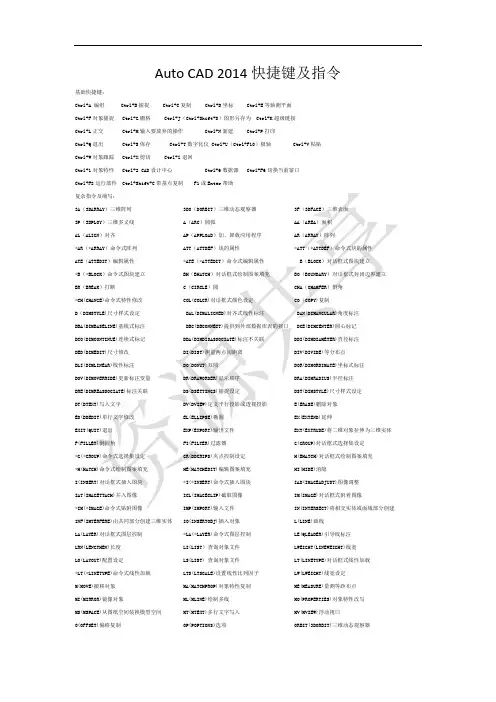
Auto CAD 2014快捷键及指令基础快捷键:Ctrl+A 编组 Ctrl+B捕捉 Ctrl+C复制 Ctrl+D坐标 Ctrl+E等轴测平面Ctrl+F对象捕捉 Ctrl+G栅格 Ctrl+J(Ctrl+Shift+S)图形另存为 Ctrl+K超级链接Ctrl+L正交 Ctrl+M输入要放弃的操作 Ctrl+N新建 Ctrl+P打印Ctrl+Q退出 Ctrl+S保存 Ctrl+T数字化仪 Ctrl+U(Ctrl+F10)极轴 Ctrl+V粘贴Ctrl+W对象跟踪 Ctrl+X剪切 Ctrl+Z退回Ctrl+1对象特性 Ctrl+2 CAD设计中心 Ctrl+6数据源 Ctrl+F6切换当前窗口Ctrl+F8运行部件 Ctrl+Shift+C带基点复制 F1或Enter帮助复杂指令及缩写:3A(3DARRAY)三维阵列 3DO(DORBIT)三维动态观察器 3F(3DFACE)三维表面3P(3DPLOY)三维多义线 A(ARC)圆弧 AA(AREA)面积AL(ALIGN)对齐 AP(APPLOAD)加、卸载应用程序 AR(ARRAY)阵列*AR(*ARRAY)命令式阵列 ATT(ATTDEF)块的属性 *ATT(*ATTDEF)命令式块的属性ATE(ATTEDIT)编辑属性 *ATE(*ATTEDIT)命令式编辑属性 B(BLOCK)对话框式图块建立*B(*BLOCK)命令式图块建立 BH(BHATCH)对话框式绘制图案填充 BO(BOUNDARY)对话框式封闭边界建立BR(BREAK)打断 C(CIRCLE)圆 CHA(CHAMFER)倒角*CH(CHANGE)命令式特性修改 COL(COLCR)对话框式颜色设定 CO(COPY)复制D(DIMSTYLE)尺寸样式设定 DAL(DIMALIGNED)对齐式线性标注 DAN(DIMANGULAR)角度标注DBA(DIMBASELINE)基线式标注 DBC(DBCONNECT)提供到外部数据库表的接口 DCE(DIMCENTER)圆心标记DCO(DIMCONTINUE)连续式标记 DDA(DIMDISASSOCIATE)标注不关联 DDI(DIMDIAMETER)直径标注DED(DIMEDIT)尺寸修改 DI(DIST)测量两点间距离 DIV(DIVIDE)等分布点DLI(DIMLINEAR)线性标注 DO(DONUT)双圆 DOR(DIMORDIMATE)坐标式标注DOV(DIMOVERRIDE)更新标注变量 DR(DRAWORDER)显示顺序 DRA(DIMRADIUS)半径标注DRE(DIMREASSOCIATE)标注关联 DS(DSETTINGS)捕捉设定 DST(DIMSTYLE)尺寸样式设定DT(DTEXT)写入文字 DV(DVIEW)定义平行投影或透视投影 E(ERASE)删除对象ED(DDEDIT)单行文字修改 EL(ELLIPSE)椭圆 EX(EXTEND)延伸EXIT(QUIT)退出 EXP(EXPORT)输出文件 EXT(EXTRUDE)将二维对象拉伸为三维实体F(FILLET)倒圆角 FI(FILTER)过滤器 G(GROUP)对话框式选择集设定*G(*GROUP)命令式选择集设定 GR(DDGRIPS)夹点控制设定 H(BHATCH)对话框式绘制图案填充*H(HATCH)命令式绘制图案填充 HE(HATCHEDIT)编辑图案填充 HI(HIDE)消隐I(INSERT)对话框式插入图块 *I(*INSERT)命令式插入图块 IAD(IMAGEADJUST)图像调整IAT(IMAGETTACH)并入图像 ICL(IMAGECLIP)截取图像 IM(IMAGE)对话框式附着图像*IM(*IMAGE)命令式贴附图像 IMP(IMPORT)输入文件 IN(INTERSECT)将相交实体或面域部分创建INF(IMTERFERE)由共同部分创建三维实体 IO(INSERTOBJ)插入对象 L(LINE)画线LA(LAYER)对话框式图层控制 *LA(*LAYER)命令式图层控制 LE(QLEADER)引导线标注LRN(LENGTHEN)长度 LI(LIST)查询对象文件 LWEIGHT(LINEWEIGHT)线宽LO(LAYOUT)配置设定 LS(LIST) 查询对象文件 LT(LINETYPE)对话框式线性加载*LT(*LINETYPE)命令式线性加载 LTS(LTSCALE)设置线性比列因子 LW(LWEIGHT)线宽设定M(MOVE)搬移对象 MA(MATCHPROP)对象特性复制 ME(MEASURE)量测等距布点MI(MIRROR)镜像对象 ML(MLINE)绘制多线 MO(PROPERTIES)对象特性改写MS(MSPACE)从图纸空间装换模型空间 MT(MTEXT)多行文字写入 MV(MVIEW)浮动视口O(OFFSET)偏移复制 OP(POPTIONS)选项 ORBIT(3DORBIT)三维动态观察器OS(OSNAP)对话框式对象捕捉 *OS(*OSNAP)命令式对象捕捉 P(PAN)即时平移*P(*PAN)两点式平移控制 PA(PASTESPEC)选择性粘贴 PARTIALOPEN(*PASTESPEC)将指定的对象加载到新图形中PE(PEDIT)编辑多义线 PL(PLINE)绘制多义线 PO(POINT)绘制点POL(POLYGON)绘制正多边型 PR(OPTIONS)选项 PRCLOSE(PROPERTIESCLOSE)关闭对象特性修改对话框PROPS(PROPERTIES)对象特性修改 PRE(PREVIEW)输出预览 PRINT(PLOT)打印输出PS(PSPACE)图线空间 PTW(PUBLISHTIWEB)发送支网页 PU(PURGE)肃清无用对象*PU(*PURGE)命令式肃清无用对象 R(REDRAW)重绘 RA(REDRAWALL)所有视口重绘RE(REGEN)重新生成 REA(REGENALL)所有视口重新生成 REC(RECTANGLE)绘制矩形REG(REGION)三维面域 REN(REBAME)对话框式重命名 *REN(*REBAME)命令式重命名REV(REVOLVE)利用绕轴旋转二维对象创建三维体 RM(DDRMODES)打印辅助设定 RO(ROTATE)旋转RPR(RPREF)设置渲染参考 RR(RENDER)渲染 S(STRETCH)拉伸SC(SCALE)比例缩放 SCR(SCRIPT)调入剧本文件 SE(DSETTINGS)捕捉设定SEC(DECTION)通过使平面与实体相交创建面域 SET(SETVAR)设定变量值 SET(SETVAR)设定变量值SHA(SHADE)着色 SL(SLICE)用平面剖切实体 SN(SNAP)捕捉控制SO(SOLID)填实的三边形或四边形 SP(SPELL)拼字 SPL(SPLINE)样条曲线SPE(SPLINEDIT)编辑样条曲线 ST(STYLE)字型设定 SU(SUBTRACT)差集运算T(MTEXT)对话框式多行文字写入 *T(*MTEXT)命令式多行文字写入 TA(TABLET)数字化仪规划TH(THICKNESS)厚度 TI(TILEMODE)图线空间和模型空间设定切换 TO(TOOLBAR)工具栏设定TOL(TOLERANCE)公差符号标注 TOR(TORUS)圆环 TR(TRIM)修剪UC(DDUCS)用户坐标系 UCP(DDUCSP)设置正交窗口 UN(UNITS)对话框式单位设定*UN(*UNITS)命令式单位设定 UNI(UNION)并集运算 V(VIEW)对话框式视图控制*V(*VIEW)视图控制 VP(DDVPOPINT)视点 *VP(WPOINT)命令式视点W(WBLOCK)对话框式图块写出 *W(*WBLOCK)命令式图块写出 WE(WEDGE)三维楔体X(EXPLODE)分解 XA(XATTACH)贴附外部参考 XB(XBIND)并入外部参考*XB(*XBIND)命令式并入外部参考 XC(XCLIP)截取外部参考 XL(XLINE)构造线XR(XREF)对话框式外部参考控制 *XR(*XREF)命令式外部参考控制 Z(ZOOM)视口缩入控制普通命令:直线:L 圆:C 弧:A 椭圆:EL 矩形:REC 圆环:DO 多义线:PL 点:PO 图样填充:H 样条曲线:SPL 双点射线:XL 册除:E 复制:CO或CP 镜像:MI 阵列:AR 移动:M 旋转:RO 比例缩放:SC 折断:BR 剪切:TR 延伸:EX 倒角:CHA 圆角:F 视窗缩放:Z 视窗平移:P图块定义:B 标注高置: D 插入:-I 拉伸图形:S 偏移:O 炸开:X 定义字体:ST 编辑标注文字:DIMTEDIT 文字样式:DD或STYLE/STYLE 单行文字:TEXT 编辑文字:MTEXT(MT) 查找:FIND 拼定检查:SPELL(SP) 单位:UNITS 图形界限:CINITS 光标移动间距:SNAP(SN)端点:END 交点:INT 圆心:CEN 节点:NOD 垂足:PER 最近点:NEA 基点:FRO 草图高置:DSETTINGS/OSNAP 图层:LAYER 线型控制:CINETYPE 中心:MID 外观交点:APPINT 象限点:QUA 插入点:INS 切点:TAN 延伸:EX 临时追踪点:TT 编辑标注:ED 样条曲线:SPL双点射线:XL 三维旋转:ROTATE 3D 三维镜像:MIRROR 3D 三维阵列:3DARRAY(3A) 剖切:SLICE(SL) 并集:UNION(UNI) 干涉:INTERFERE(INF) 交集:INTERSECT(IN) 差集:SUBTRACT(SU) 命名视图:VIEW/DDVIEW/VIEW 视点:VPOINT/DDVPOINT 三维面:3DFACE(3F) 旋转曲面:REVSRRF 平移曲面:TABSURF 直纹曲面:RULESURF 边界曲面:EDGESURF 三维网格:3DMESH 长方体:BOX 球体:SPHERE 圆柱体:CYLINDER 圆锥体:CONE 楔体:WEDGE(WE) 位伸:EXTRUDE(EXT) 旋转:REVOLVE(REV) 线型控制:CINETYPE 多行文本:MT 线性标注:DLI 平齐标注:DAL 基线标注:DBA 连续标注:DCO 半径标注:DRA 直径标注:DDI 角度标注:DAN 线宽标注:CWIGHT 颜色控制:COLOR 实时缩放:ZOOM(Z) 快速缩放:VIEWRES 实时平移:PAN/-PAN(P) 恢复:OOPS 放弃:UNDO 重做:REDO 点坐标:ID 距离:DIST 面积:ATEA 图形空间切换:MSPACE/PSPACE 多视窗:VIEWPORTS/VPORTS 取消:CTRL+Z 重复:CTRL+Y 存档:W 字体炸开:TXTEXP 单行文本:DT 坐标标注:DOR 指引标注:LE 中心标注:DCE 形位公差:TOL 拉伸实体:EXT 旋转实体:REV 求并运算:UNI 求差运算:SU 求交运算:IN 剖切运算:SL 实体剖面:SEC 消隐:HI 锁点:OS 正交:F8 环境设置:OP。
autocad2014快捷键命令大全:CTRL+A 编组CTRL+B 捕捉CTRL+C 复制CTRL+D 坐标CTRL+E 等轴测平面CTRL+F 对象捕捉CTRL+G 删格CTRL+J CTRL+SHIFT+S 图形另存为CTRL+K 超级链接LCTRL+L 正交CTRL+M 帮助CTRL+N 新建CTRL+O 打开CTRL+P 打印CTRL+Q 退出CTRL+S 保存CTRL+T 数字化仪CTRL+U CTRL+F10 极轴CTRL+V 粘贴CTRL+W 对象跟踪CTRL+X 剪切CTRL+z 退回CTRL+1 对象特性CTRL+2 CAD设计中心CTRL+6 数据源CTRL+F6 切换当前窗口CTRL+F8 运行部件CTRL+D 坐标CTRL+E 等轴测平面CTRL+F 对象捕捉CTRL+G 删格CTRL+J CTRL+SHIFT+S 图形另存为CTRL+K 超级链接LCTRL+L 正交CTRL+M 帮助CTRL+N 新建CTRL+O 打开CTRL+P 打印CTRL+Q 退出CTRL+S 保存CTRL+T 数字化仪CTRL+U CTRL+F10 极轴CTRL+V 粘贴CTRL+W 对象跟踪CTRL+X 剪切CTRL+z 退回CTRL+1 对象特性CTRL+2 CAD设计中心CTRL+6 数据源CTRL+F6 切换当前窗口CTRL+F8 运行部件CTRL+SHIFT+C 带基点复制快捷键执行命令命令说明3A 3DARRAY 三维阵列3DO 3DORBIT 三维动态观察器3F 3DFACE 三维表面3P 3DPOLY 三维多义线A ARC 圆弧ADC ADCENTER AutoCAD设计设计中心AA AREA 面积AL ALIGN 对齐(适用于二维和三维) AP APPLOAD 加载、卸载应用程序AR ARRAY 阵列*AR *ARRAY 命令式阵列ATT ATTDEF 块的属性*ATT *ATTDEF 命令式块的属性ATE ATTEDIT 编辑属性ATE *ATTEDIT 命令式编辑属性ATTE *ATTEDIT 命令式编辑属性B BLOCK 对话框式图块建立*B *BLOCK 命令式图块建立BH BHATCH 对话框式绘制图案填充BO BOUNDARY 对话框式封闭边界建立*BO *BOUNDARY 命令式封闭边界建立BR BREAK 打断C CIRCLE 圆CHA PROPERTIES 对话框式对象特情修改*CH CHANGE 命令式特性修改CHA CHAMFER 倒角COL COLCR 对话框式颜色设定COLOUR COLCR 对话框式颜色设定CO COPY 复制D DIMSTYLE 尺寸样式设定DAL DIMALIGNED 对齐式线性标注DAN DIMANGULAR 角度标注DBA DIMBASELINE 基线式标注DBC DBCONNECT 提供到外部数据库表的接口DCE DIMCENTER 圆心标记DCO DIMCONTINUE 连续式标注DDA DIMDISASSOCIATE 标注不关联DDI DIMDIAMETER 直径标注DED DIMEDIT 尺寸修改DI DIST 测量两点间距离DIV DIVIDE 等分布点DLI DIMLINEAR 线性标注DO DONUT 双圆DOR DIMORDIMATE 坐标式标注DOV DIMOVERRIDE 更新标注变量DR DRAWORDER 显示顺序DRA DIMRADIUS 半径标注DRE DIMREASSOCIATE 标注关联DS DSETTINGS 捕捉设定DST DIMSTYLE 尺寸样式设定DT DTEXT 写入文字DV DVIEW 定义平行投影或透视投影视图E ERASE 删除对象ED DDEDIT 单行文字修改EL ELLIPSE 椭圆EX EXTEND 延伸EXIT QUIT 退出EXP EXPORT 输出文件EXT EXTRUDE 将二维对象拉伸为三、维维实体F FILLET 倒圆角FI FILTER 过滤器G GROUP 对话框式选择集设定*G *GROUP 命令式选择集设定GR DDGRIPS 夹点控制设定H BHATCH 对话框式绘制图案填充*H HATCH 命令式绘制图案填充HE HATCHEDIT 编辑图案填充HI HIDE 消隐I INSERT 对话框式插入图块*I *INSERT 命令式插入图块IAD IMAGEADJUST 图像调整IAT IMAGEATTACH 并入图像ICL IMAGECLIP 截取图像IM IMAGE 对话框式附着图像*IM *IMAGE 命令式贴附图像IMP IMPORT 输入文件IN INTERSECT 将相交实体或面域部分创建INF IMTERFERE 由共同部分创建三维实体IO INSERTOBJ 插入对象L LINE 画线LA LAYER 对话框式图层控制*LA *LAYER 命令式图层控制LE QLEADER 引导线标注LRN LENGTHEN 长度LI LIST 查询对象文件LINEWEIGHT LWEIGHT 线宽LO *LAYOUT 配置设定LS LIST 查询对象文件LT LINETYPE 对话框式线型加载*LT *LINETYPE 命令式线型加载LTYPE LINETYPE 对话框式线型加载*LTYPE *LINETYPE 命令式线型加载LTS LTSCALE 设置线型比例因子LW LWEIGHT 线宽设定M MOVE 搬移对象MA MATCHPROP 对象特性复制ME MEASURE 量测等距布点MI MIRROR 镜像对象ML MLINE 绘制多线MO PROPERTIES 对象特性修改MS MSPACE 从图纸空间转换支模型空间MT MTEXT 多行文字写入MV MVIEW 浮动视口O OFFSET 偏移复制OP POPTIONS 选项ORBIT 3DORBIT 三维动态观察器OS OSNAP 对话框式对象捕捉设定*OS *OSNAP 命令式对象捕捉设定P PAN 即时平移*P *PAN 两点式平移控制PA PASTESPEC 选择性粘贴PARTIALOPEN *PASTESPEC 将指定的对象加载对新图形中PE PEDIT 编辑多义线PL PLINE 绘制多义线PO POINT 绘制点POL POLYGON 绘制正多边型PR OPTIONS 选项PRCLOSE PROPERTIESCLOSE 关闭对象特性修改对话框PROPS PROPERTIES 对象特性修改PRE PREVIEW 输出预览PRINT PLOT 打印输出PS PSPACE 图线空间PTW PUBLISHTIWEB 发送支网页PU PURGE 肃清无用对象*PU *PURGE 命令式肃清无用对象R REDRAW 重绘RA REDRAWALL 所有视口重绘RE REGEN 重新生成REA REGENALL 所有视口重新生成REC RECTANGLE 绘制矩形REG REGION 三维面域REN REBAME 对话框式重命名*REN *REBAME 命令式重命名REV REVOLVE 利用绕轴旋转二维对象创建三维体RM DDRMODES 打印辅助设定RO ROTATE 旋转RPR RPREF 设置渲染参考RR RENDER 渲染S STRETCH 拉伸SC SCALE 比例缩放SCR SCRIPT 调入剧本文件SE DSETTINGS 捕捉设定SEC DECTION 通过使平面与实体相交创建面域SET SETVAR 设定变量值SHA SHADE 着色SL SLICE 用平面剖切实体SN SNAP 捕捉控制SO SOLID 填实的三边形或四边形SP SEELL 拼字SPL SPLINE 样条曲线SPE SPLINEDIT 编辑样条曲线ST STYLE 字型设定SU SUBTRACT 差集运算T MTEXT 对话框式多行文字写入*T *MTEXT 命令式多行文字写入TA TABLET 数字化仪规划TH THICKNESS 厚度TI TILEMODE 图线空间和模型空间设定切换TO TOOLBAR 工具栏设定TOL TOLERANCE 公差符号标注TOR TORUS 圆环TR TRIM 修剪UC DDUCS 用户坐标系UCP DDUCSP 设置正交窗口UN UNITS 对话框式单位设定*UN *UNITS 命令式单位设定UNI UNION 并集运算V VIEW 对话框式视图控制*V *VIEW 视图控制VP DDVPOPINT 视点*VP WPOINT 命令式视点W WBLOCK 对话框式图块写出*W *WBLOCK 命令式图块写出WE WEDGE 三维楔体X EXPLODE 分解XA XATTACH 贴附外部参考XB XBIND 并入外部参考*XB *XBIND 命令式并入外部参考XC XCLIP 截取外部参考XL XLINE 构造线XR XREF 对话框式外部参考控制*XR *XREF 命令式外部参考控制Z ZOOM 视口缩入控制CTRL+A 编组CTRL+B 捕捉CTRL+C 复制CTRL+D 坐标CTRL+E 等轴测平面CTRL+F 对象捕捉CTRL+G 删格CTRL+J CTRL+SHIFT+S 图形另存为CTRL+K 超级链接LCTRL+L 正交CTRL+M 帮助CTRL+N 新建CTRL+O 打开CTRL+P 打印CTRL+Q 退出CTRL+S 保存CTRL+T 数字化仪CTRL+U CTRL+F10 极轴CTRL+V 粘贴CTRL+W 对象跟踪CTRL+X 剪切CTRL+z 退回CTRL+1 对象特性CTRL+2 CAD设计中心CTRL+6 数据源CTRL+F6 切换当前窗口CTRL+F8 运行部件CTRL+SHIFT+C 带基点复制直线:L 圆:C 弧:A 椭圆:EL 矩形:REC 圆环:DO 多义线:PL 点:PO 图样填充:H 样条曲线:SPL 双点射线:XL 册除:E 复制:CO或CP 镜像:MI 阵列:AR 移动:M 旋转:RO 比例缩放:SC 折断:BR 剪切:TR 延伸:EX 倒角:CHA 圆角:F 视窗缩放:Z 视窗平移:P 图块定义:B 标注高置: D 插入:-I 拉伸图形:S 偏移:O 炸开:X 定义字体:ST编辑标注文字:DIMTEDIT 文字样式:DD或STYLE/STYLE 单行文字:TEXT 编辑文字:MTEXT(MT) 查找:FIND 拼定检查:SPELL(SP) 单位:UNITS 图形界限:CINITS 光标移动间距:SNAP(SN) 端点:END 交点:INT 圆心:CEN 节点:NOD 垂足:PER 最近点:NEA 基点:FRO草图高置:DSETTINGS/OSNAP 图层:LAYER 线型控制:CINETYPE 中心:MID 外观交点:APPINT象限点:QUA 插入点:INS 切点:TAN 延伸:EX 临时追踪点:TT 编辑标注:ED 样条曲线:SP L双点射线:XL 三维旋转:ROTATE 3D 三维镜像:MIRROR 3D 三维阵列:3DARRAY(3A)剖切:SLICE(SL) 并集:UNION(UNI) 干涉:INTERFERE(INF) 交集:INTERSECT(IN)差集:SUBTRACT(SU) 命名视图:VIEW/DDVIEW/VIEW 视点:VPOINT/DDVPOINT三维面:3DFACE(3F) 旋转曲面:REVSRRF 平移曲面:TABSURF 直纹曲面:RULESURF边界曲面:EDGESURF 三维网格:3DMESH 长方体:BOX 球体:SPHERE 圆柱体:CYLINDER圆锥体:CONE 楔体:WEDGE(WE) 位伸:EXTRUDE(EXT) 旋转:REVOLVE(REV)线型控制:CINETYPE 多行文本:MT 线性标注:DLI 平齐标注:DAL 基线标注:DBA连续标注:DCO 半径标注:DRA 直径标注:DDI 角度标注:DAN 线宽标注:CWIGHT颜色控制:COLOR 实时缩放:ZOOM(Z) 快速缩放:VIEWRES 实时平移:PAN/-PAN(P)恢复:OOPS 放弃:UNDO 重做:REDO 点坐标:ID 距离:DIST 面积:ATEA图形空间切换:MSPACE/PSPACE 多视窗:VIEWPORTS/VPORTS 取消:CTRL+Z 重复:CTRL+Y存档:W 字体炸开:TXTEXP 单行文本:DT 坐标标注:DOR 指引标注:LE 中心标注:DCE形位公差:TOL 拉伸实体:EXT 旋转实体:REV 求并运算:UNI 求差运算:SU 求交运算:IN 剖切运算:SL 实体剖面:SEC 消隐:HI 锁点:OS 正交:F8 环境设置:OP这么多的cad2014快捷键,大家有需要的话赶紧收藏起来吧!。
以下是AutoCAD2014常用的快捷键:
A:绘制直线
B:绘制圆
C:绘制圆弧
D:绘制多段线
E:延长线段
F:倒角
G:对齐对象
H:填充区域
I:插入文字
J:插入块
K:插入圆形标注
L:绘制直线
M:移动对象
N:新建图形
O:偏移对象
P:拉伸对象
Q:旋转对象
R:修剪对象
S:缩放对象
T:修改文本样式
U:恢复上一次操作
V:视图管理器
W:设置工作区边界
X:分解对象
Y:重复上一个命令
Z:显示/隐藏坐标系
绘图命令:圆C、点PO、直线L、圆弧A、椭圆EL、表格TB、矩形REC、面域REG、创建块B、插入块I、多段线PL、构造线XL、图案填充H、样条曲线SPL、正多边形POL。
标注命令:线性标注DLI、对齐标注DAL、弧长标注DAR、坐标标注DOR、折弯DIMBEACON。
其他命令:CTRL+A编组,CTRL+B捕捉,CTRL+C复制,CTRL+D坐标,CTRL+E等轴测平面,CTRL+F对象捕捉,CTRL+G删格,CTRL+JCTRL+SHIFT+S图形另存为,CTRL+K超级链接,LCTRL+L 正交,CTRL+M帮助,CTRL+N新建,CTRL+O打开,CTRL+P打印,CTRL+Q退出,CTRL+S保存,CTRL+T数字化仪,CTRL+UCTRL+F10极轴,CTRL+V粘贴,CTRL+W对象跟踪,CTRL+X剪切。
CAD2014 常用快捷键命令在使用 CAD2014 进行绘图的过程中,熟练掌握快捷键命令能够大大提高工作效率。
下面就为大家详细介绍一些常用的快捷键命令。
首先是绘图相关的快捷键命令。
直线命令“L”,这是绘制直线的基础命令。
输入“L”后,根据提示指定起点和终点,就可以轻松绘制出直线。
圆命令“C”,当需要绘制圆形时,输入“C”,然后按照提示指定圆心和半径,或者通过其他方式确定圆的参数。
矩形命令“REC”,能快速绘制出矩形。
输入“REC”后,指定矩形的两个对角点,或者根据要求输入长和宽的数值。
多边形命令“POL”,用于绘制正多边形。
输入“POL”,指定边数以及多边形的中心点和外接圆或内切圆的半径。
圆弧命令“A”,输入“A”,可以通过多种方式绘制圆弧,如指定起点、端点和圆弧上的一点,或者圆心、起点和端点等。
接下来是修改相关的快捷键命令。
删除命令“E”,选择需要删除的对象,输入“E”即可将其删除。
复制命令“CO”或“CP”,能复制选中的对象。
输入命令后,指定基点和位移点,就可以完成复制操作。
移动命令“M”,将选中的对象移动到指定的位置。
镜像命令“MI”,可以创建对象的镜像副本。
偏移命令“O”,用于创建与选定对象平行的新对象。
阵列命令“AR”,分为矩形阵列和环形阵列,能快速复制多个相同的对象并按照一定的规律排列。
还有一些编辑对象特性的快捷键命令。
特性命令“Ctrl+1”,打开特性选项板,可以查看和修改对象的各种特性,如颜色、线型、线宽等。
颜色命令“COL”,用于修改对象的颜色。
图层命令“LA”,方便管理不同的图层,如新建、删除、设置图层属性等。
另外,视图操作也有对应的快捷键命令。
实时缩放命令“Z”,可以动态地缩放视图。
窗口缩放命令“Z+W”,指定窗口的两个对角点,将窗口范围内的图形放大显示。
全部缩放命令“Z+E”,将所有图形对象显示在当前视图中。
平移命令“P”,在不改变图形显示比例的情况下移动视图。
正交命令“F8”,开启或关闭正交模式,方便绘制水平和垂直的直线。
CAD快捷键命令大全(一)字母类1、绘图命令:PO, *POINT(点)L, *LINE(直线)XL, *XLINE(射线)PL, *PLINE(多段线)ML, *MLINE(多线)SPL, *SPLINE(样条曲线)POL, *POLYGON(正多边形)REC, *RECTANGLE(矩形)C, *CIRCLE(圆)A, *ARC(圆弧)DO, *DONUT(圆环)EL, *ELLIPSE(椭圆)REG, *REGION(面域)MT, *MTEXT(多行文本)T, *MTEXT(多行文本)B, *BLOCK(块定义)I, *INSERT(插入块)W, *WBLOCK(定义块文件)DIV, *DIVIDE(等分)ME,*MEASURE(定距等分) H, *BHATCH(填充)2、修改命令:CO, *COPY(复制)MI, *MIRROR(镜像)AR, *ARRAY(阵列)O, *OFFSET(偏移)RO, *ROTATE(旋转)M, *MOVE(移动)E, DEL键 *ERASE(删除)X, *EXPLODE(分解)TR, *TRIM(修剪)EX, *EXTEND(延伸)S, *STRETCH(拉伸)LEN, *LENGTHEN(直线拉长)SC, *SCALE(比例缩放)BR, *BREAK(打断)CHA, *CHAMFER(倒角)F, *FILLET(倒圆角)PE, *PEDIT(多段线编辑)ED, *DDEDIT(修改文本)3、视窗缩放:P, *PAN(平移)Z+空格+空格, *实时缩放Z, *局部放大Z+P, *返回上一视图Z+E, 显示全图Z+W,显示窗选部分4、尺寸标注:DLI, *DIMLINEAR(直线标注)DAL, *DIMALIGNED(对齐标注)DRA, *DIMRADIUS(半径标注)DDI, *DIMDIAMETER(直径标注)DAN, *DIMANGULAR(角度标注)DCE, *DIMCENTER(中心标注)DOR, *DIMORDINATE(点标注)LE, *QLEADER(快速引出标注)DBA, *DIMBASELINE(基线标注)DCO, *DIMCONTINUE(连续标注)D, *DIMSTYLE(标注样式)DED, *DIMEDIT(编辑标注)DOV, *DIMOVERRIDE(替换标注系统变量) DAR,(弧度标注,CAD2006)DJO,(折弯标注,CAD2006)5、对象特性ADC, *ADCENTER(设计中心“Ctrl+2”)CH, MO *PROPERTIES(修改特性“Ctrl+1”)MA, *MATCHPROP(属性匹配)ST, *STYLE(文字样式)COL, *COLOR(设置颜色)LA, *LAYER(图层操作)LT, *LINETYPE(线形)LTS, *LTSCALE(线形比例)LW, *LWEIGHT (线宽)UN, *UNITS(图形单位)ATT, *ATTDEF(属性定义)ATE, *ATTEDIT(编辑属性)BO, *BOUNDARY(边界创建,包括创建闭合多段线和面域)AL, *ALIGN(对齐)EXIT, *QUIT(退出)EXP, *EXPORT(输出其它格式文件)IMP, *IMPORT(输入文件)OP,PR *OPTIONS(自定义CAD设置)PRINT, *PLOT(打印)PU, *PURGE(清除垃圾)RE, *REDRAW(重新生成)REN, *RENAME(重命名)SN, *SNAP(捕捉栅格)DS, *DSETTINGS(设置极轴追踪)OS, *OSNAP(设置捕捉模式)PRE, *PREVIEW(打印预览)TO, *TOOLBAR(工具栏)cad快捷键功能键F1: 获取帮助F2: 实现作图窗和文本窗口的切换F3: 控制是否实现对象自动捕捉F4: 数字化仪控制F5: 等轴测平面切换F6: 控制状态行上坐标的显示方式F7: 栅格显示模式控制F8: 正交模式控制F9: 栅格捕捉模式控制F10: 极轴模式控制F11:对象追踪模式控制(用ALT+字母可快速选择命令,这种方法可快捷操作大多数软件。
LINE(命令)直线创建直线段。
使用LINE 命令,可以创建一系列连续的直线段。
每条线段都是可以单独进行编辑的直线对象。
提示列表将显示以下提示:指定第一个点/下一个点指定点以绘制直线段。
继续从最近绘制的直线的端点延长它。
如果最近绘制的对象是一条圆弧,则它的端点将定义为新直线的起点,并且新直线与该圆弧相切。
关闭以第一条线段的起始点作为最后一条线段的端点,形成一个闭合的线段环。
在绘制了一系列线段(两条或两条以上)之后,可以使用“闭合”选项。
放弃删除直线序列中最近绘制的线段。
多次输入u 按绘制次序的逆序逐个删除线段。
XLINE(命令)构造线创建无限长的构造线。
构造线对于创建构造线和参照线以及修剪边界十分有用。
提示列表将显示以下提示:点用无限长直线所通过的两点定义构造线的位置。
将创建通过指定点的构造线。
水平创建一条通过选定点的水平参照线。
将创建平行于X轴的构造线。
垂直创建一条通过选定点的垂直参照线。
将创建平行于Y轴的构造线。
角度以指定的角度创建一条参照线。
构造线角度指定放置直线的角度。
参照指定与选定参照线之间的夹角。
此角度从参照线开始按逆时针方向测量。
二等分创建一条参照线,它经过选定的角顶点,并且将选定的两条线之间的夹角平分。
此构造线位于由三个点确定的平面中。
偏移创建平行于另一个对象的参照线。
偏移距离指定构造线偏离选定对象的距离。
通过创建从一条直线偏移并通过指定点的构造线。
PLINE(命令)多段线创建二维多段线,它是由直线段和圆弧段组成的单个对象。
二维多段线是作为单个平面对象创建的相互连接的线段序列。
可以创建直线段、圆弧段或两者的组合线段。
注意临时的加号形状的标记显示在第一个点处。
此标记在创建长而复杂的多段线时很有用。
当完成多段线时,它将被删除。
PLINEGEN 系统变量控制二维多段线顶点周围线型图案的显示和顶点的平滑度。
将PLINEGEN 设定为1 可在整条多段线的顶点周围生成连续图案的新多段线。
将PLINEGEN 设定为0 可在各顶点处以点划线开始并以点划线结束绘制多段线。
PLINEGEN 不适用于带变宽线段的多段线。
提示列表将显示以下提示:起点设置多段线的起点。
如果指定第二个点,则可以绘制直线段。
如果输入a(代表圆弧),则可以绘制圆弧段。
圆弧绘制圆弧段时,将显示以下提示。
圆弧端点完成圆弧段。
圆弧段与多段线的上一段相切。
角度指定圆弧段的从起点开始的包含角。
输入正数将按逆时针方向创建圆弧段。
输入负数将按顺时针方向创建圆弧段。
中心基于其圆心指定圆弧段。
注意对于PLINE 命令的“中心”选项,输入ce;对于“中心”对象捕捉,输入cen或center。
圆弧的圆心。
指定多段线圆弧的圆心。
圆弧端点。
指定端点并绘制圆弧段。
角度。
指定圆弧段的从起点开始的夹角。
长度。
指定弦长度(从圆弧段的端点到端点的距离)。
如果上一线段是圆弧,将绘制与上一圆弧段相切的新圆弧段。
关闭从指定的最后一点到起点绘制圆弧段,从而创建闭合的多段线。
必须至少指定两个点才能使用该选项。
方向指定圆弧段的切线。
切线方向从圆弧的起点开始。
指定建立曲线相切到起点的点。
圆弧曲线远离起点和切点之间的矢量。
圆弧端点。
指定圆弧段的端点。
半宽指定从宽多段线线段的中心到其一边的宽度。
起点半宽将成为默认的端点半宽。
端点半宽在再次更改半宽之前将作为所有后续线段的统一半宽。
宽线线段的起点和端点位于宽线的中心。
典型情况下,相邻多段线线段的交点将倒角。
但在圆弧段互不相切、有非常尖锐的角或者使用点划线线型的情况下将不倒角。
起点半宽。
指定线段的宽度和起点。
端点半宽。
指定端点处的宽度。
直线从图形圆弧段切换到图形直线段。
半径指定圆弧段的半径。
圆弧的半径。
指定距离。
圆弧端点。
指定端点并绘制圆弧段。
第二点指定三点圆弧的第二点和端点。
放弃删除最近一次添加到多段线上的圆弧段。
宽度指定下一圆弧段的宽度。
起点宽度将成为默认的端点宽度。
端点宽度在再次修改宽度之前将作为所有后续线段的统一宽度。
宽线线段的起点和端点位于宽线的中心。
典型情况下,相邻多段线线段的交点将倒角。
但在圆弧段互不相切、有非常尖锐的角或者使用点划线线型的情况下将不倒角。
起点宽度。
端点宽度。
直线绘制直线多段线时,将显示以下提示。
下一点指定直线多线段的端点。
圆弧从图形直线段切换到图形圆弧段。
关闭从指定的最后一点到起点绘制直线段,从而创建闭合的多段线。
必须至少指定两个点才能使用该选项。
半宽指定从宽多段线线段的中心到其一边的宽度。
起点半宽将成为默认的端点半宽。
端点半宽在再次更改半宽之前将作为所有后续线段的统一半宽。
宽线线段的起点和端点位于宽线的中心。
典型情况下,相邻多段线线段的交点将倒角。
但在圆弧段互不相切、有非常尖锐的角或者使用点划线线型的情况下将不倒角。
起点半宽。
指定线段的宽度和起点。
端点半宽。
指定端点处的宽度。
长度在与上一线段相同的角度方向上绘制指定长度的直线段。
如果上一线段是圆弧,将绘制与该圆弧段相切的新直线段。
放弃删除最近一次添加到多段线上的直线段。
宽度指定下一个线段的起点宽度和端点宽度。
起点宽度将成为默认的端点宽度。
端点宽度在再次修改宽度之前将作为所有后续线段的统一宽度。
宽线线段的起点和端点位于宽线的中心。
典型情况下,相邻多段线线段的交点将倒角。
但在圆弧段互不相切、有非常尖锐的角或者使用点划线线型的情况下将不倒角。
POLYGON(命令)多边形创建等边闭合多段线。
可以指定多边形的各种参数,包含边数。
显示了内接和外切选项间的差别。
提示列表将显示以下提示:边数指定多边形的边数(3-1024)。
多边形的中心点指定多边形的中心点的位置,以及新对象是内接还是外切。
内接于圆指定外接圆的半径,正多边形的所有顶点都在此圆周上。
用定点设备指定半径,决定正多边形的旋转角度和尺寸。
指定半径值将以当前捕捉旋转角度绘制正多边形的底边。
外切于圆指定从正多边形圆心到各边中点的距离。
用定点设备指定半径,决定正多边形的旋转角度和尺寸。
指定半径值将以当前捕捉旋转角度绘制正多边形的底边。
边通过指定第一条边的端点来定义正多边形。
RECTANG(命令)矩形创建矩形多段线。
从指定的矩形参数创建矩形多段线(长度、宽度、旋转角度)和角点类型(圆角、倒角或直角)。
提示列表将显示以下提示:当前设置: 旋转角度= 0指定第一个角点或[倒角(C)/标高(E)/圆角(F)/厚度(T)/宽度(W)]: 指定点或输入选项第一个角点指定矩形的一个角点。
另一个角点使用指定的点作为对角点创建矩形。
面积使用面积与长度或宽度创建矩形。
如果“倒角”或“圆角”选项被激活,则区域将包括倒角或圆角在矩形角点上产生的效果。
标注使用长和宽创建矩形。
旋转按指定的旋转角度创建矩形。
倒角设定矩形的倒角距离。
标高指定矩形的标高。
圆角指定矩形的圆角半径。
厚度指定矩形的厚度。
宽度为要绘制的矩形指定多段线的宽度。
ARC(命令)圆弧创建圆弧。
要绘制圆弧,可以指定圆心、端点、起点、半径、角度、弦长和方向值的各种组合形式。
默认情况下,以逆时针方向绘制圆弧。
按住Ctrl 键的同时拖动,以顺时针方向绘制圆弧。
提示列表将显示以下提示:起点使用圆弧周线上的三个指定点绘制圆弧。
第一个点(1) 为起点。
注意如果未指定点就按ENTER 键,最后绘制的直线或圆弧的端点将会作为起点,并立即提示指定新圆弧的端点。
这将创建一条与最后绘制的直线、圆弧或多段线相切的圆弧。
第二点指定第二个点(2),它是圆弧周线上的一个点。
端点指定圆弧上的最后一个点(3)。
通过三个指定点可以顺时针或逆时针指定圆弧。
圆心通过指定圆弧所在圆的圆心开始。
起点指定圆弧的起点。
端点使用圆心(2),从起点(1) 向端点逆时针绘制圆弧。
端点将落在从第三点(3) 到圆心的一条假想射线上。
如图所示,圆弧并不一定经过第三点。
角度使用圆心(2),从起点(1) 按指定包含角逆时针绘制圆弧。
如果角度为负,将顺时针绘制圆弧。
弦长基于起点和端点之间的直线距离绘制劣弧或优弧。
如果弦长为正值,将从起点逆时针绘制劣弧。
如果弦长为负值,将逆时针绘制优弧。
端点通过指定圆弧的端点开始。
圆心从起点(1) 向端点逆时针绘制圆弧。
端点将落在从圆心(3) 到指定的第二点(2) 的一条假想射线上。
角度按指定包含角从起点(1) 向端点(2) 逆时针绘制圆弧。
如果角度为负,将顺时针绘制圆弧。
夹角以度为单位输入角度,或通过逆时针移动定点设备来指定角度。
方向绘制圆弧在起点处与指定方向相切。
这将绘制从起点(1) 开始到端点(2) 结束的任何圆弧,而不考虑是劣弧、优弧还是顺弧、逆弧。
从起点确定该方向。
半径从起点(1) 向端点(2) 逆时针绘制一条劣弧。
如果半径为负,将绘制一条优弧。
圆心指定圆弧所在圆的圆心。
起点指定圆弧的起点。
端点从起点(2) 向端点逆时针绘制圆弧。
端点将落在从圆心(1) 到指定点(3) 的一条假想射线上。
角度使用圆心(1),从起点(2) 按指定包含角逆时针绘制圆弧。
如果角度为负,将顺时针绘制圆弧。
弦长基于起点和端点之间的直线距离绘制劣弧或优弧。
如果弦长为正值,将从起点逆时针绘制劣弧。
如果弦长为负值,将逆时针绘制优弧。
与上一条直线、圆弧或多段线相切在第一个提示下按ENTER 键时,将绘制与上一条直线、圆弧或多段线相切的圆弧。
圆弧端点指定点(1)。
CIRCLE(命令)圆形创建圆。
提示列表将显示以下提示:圆心基于圆心和直径(或半径)绘制圆。
半径定义圆的半径。
输入值,或指定点。
例如:直径定义圆的直径。
输入值,或指定第二个点。
三点(3P)基于圆周上的三点绘制圆。
相切,相切,相切创建相切于三个对象的圆。
两点(2P)基于圆直径上的两个端点绘制圆。
切点、切点、半径基于指定半径和两个相切对象绘制圆。
有时会有多个圆符合指定的条件。
程序将绘制具有指定半径的圆,其切点与选定点的距离最近。
REVCLOUD(命令)修订云线使用多段线创建修订云线。
可以通过拖动光标创建新的修订云线,也可以将闭合对象(例如椭圆或多段线)转换为修订云线。
使用修订云线亮显要查看的图形部分。
注意REVCLOUD 在系统注册表中存储上一次使用的弧长。
在具有不同比例因子的图形中使用程序时,用DIMSCALE 的值乘以此值来保持一致。
提示列表将显示以下提示:弧长最小和最大圆弧长度的默认值为0.5000。
最大弧长不能大于最小弧长的三倍。
对象指定要转换为云线的对象。
样式指定修订云线的样式。
SPLINE(命令)样条曲线创建经过或靠近一组拟合点或由控制框的顶点定义的平滑曲线。
SPLINE 创建称为非均匀有理B 样条曲线 (NURBS) 的曲线,为简便起见,称为样条曲线。
样条曲线使用拟合点或控制点进行定义。
默认情况下,拟合点与样条曲线重合,而控制点定义控制框。
控制框提供了一种便捷的方法,用来设置样条曲线的形状。
每种方法都有其优点。
要显示或隐藏控制点和控制框,请选择或取消选择样条曲线,或使用CVSHOW 和CVHIDE。